iPhoneで撮った動画をMP4に変換する方法
iPhoneで撮った動画ファイルをすごく綺麗に再生できます。その動画をどこでも見るようにしておきたい方には、iPhone動画のファイル形式を変換する必要があります。MP4に変換すれば、PSP/3PSでも動画を楽しめます。
Feb 25,2020 18:27 pm / カテゴリー:デバイス用の動画変換 /
動画形式には、AVI、MPEG、MOV、ASFなど沢山あります。iPhone(iPhone X,iPhone8,iPhone 8Plusなど)の場合、どんな拡張子で動画を鑑賞できるのか?それはMP4です!MP4はiPhone、iPod、iPad、殆どのデバイスに対応してる動画形式です。手元の動画ファイルというなら、DVD、MKV、WMVなど様々の形式があります。iPhoneやiPadなどのデバイスで自由自在に見たいなら、「変換」というひと手間かける必要があります。
ネット上のQ&Aサイトでは多くの方が変換の方法について悩んでいるのをよく目にしますが、ここではWondershare「スーパーメディア変換!(Windows版)」を使って、いろんな形式からiPhone、iPod、iPadで動画が見れるMP4への変換方法のご紹介です。
「+メディア」ボタンをクリックして、動画やオーディオファイルを追加できます。WMV、M2TS、FLV、MTS、MKV、MPGなど、多様なファイル形式がサポートされています。若しくは、ドラッグ&ドロップの操作で、ファイルをiPhone向けMP4変換ソフトに追加することもできます。
また、DVDの場合、「DVD」ボタンをクリックしてください~
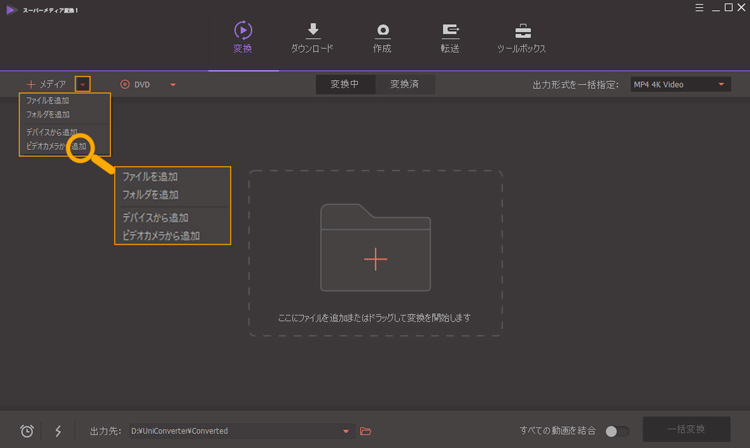
ご希望の動画や音声形式を自由自在に設定できます。
ここで、動画をiPhone用MP4に変換するソフトの出力リストで、「▼」→「デバイス」→「Apple」→「お手持ちのiPhone」を選択してください。
Tips:MP4を選択してもオーケーですが、一番よい解像度で動画を見たいなら、やっぱり対応のデバイスを選択してね~
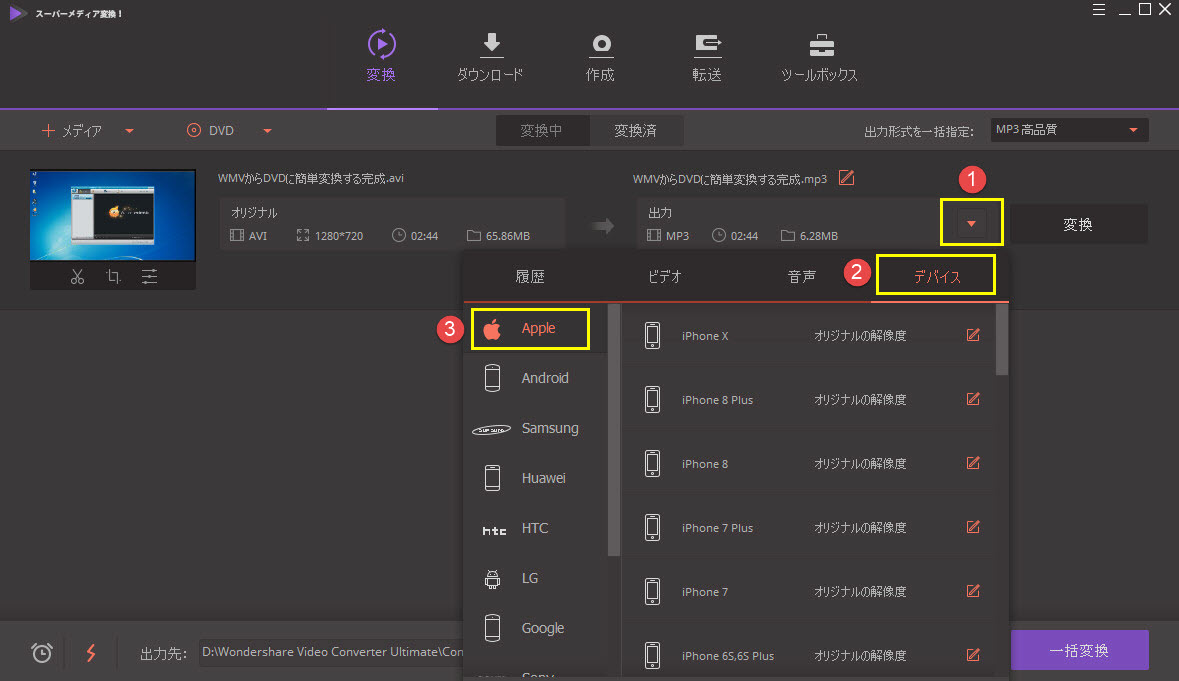
エンーコーダーや解像度などについて、詳細設定にて変更できますが、
iPhoneにて最適化の動画を見れるよう、ソフト側が自動的に設置されたので、
動画を小さく圧縮する必要がない限り、設置を変更しないでください。
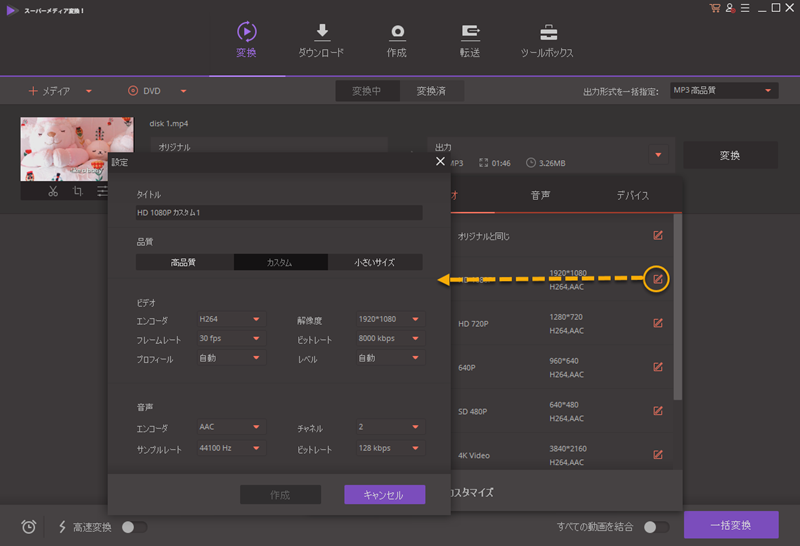
全ての設定が完了したら、画面の右下の「変換」ボタンをクリックして、変換開始します。
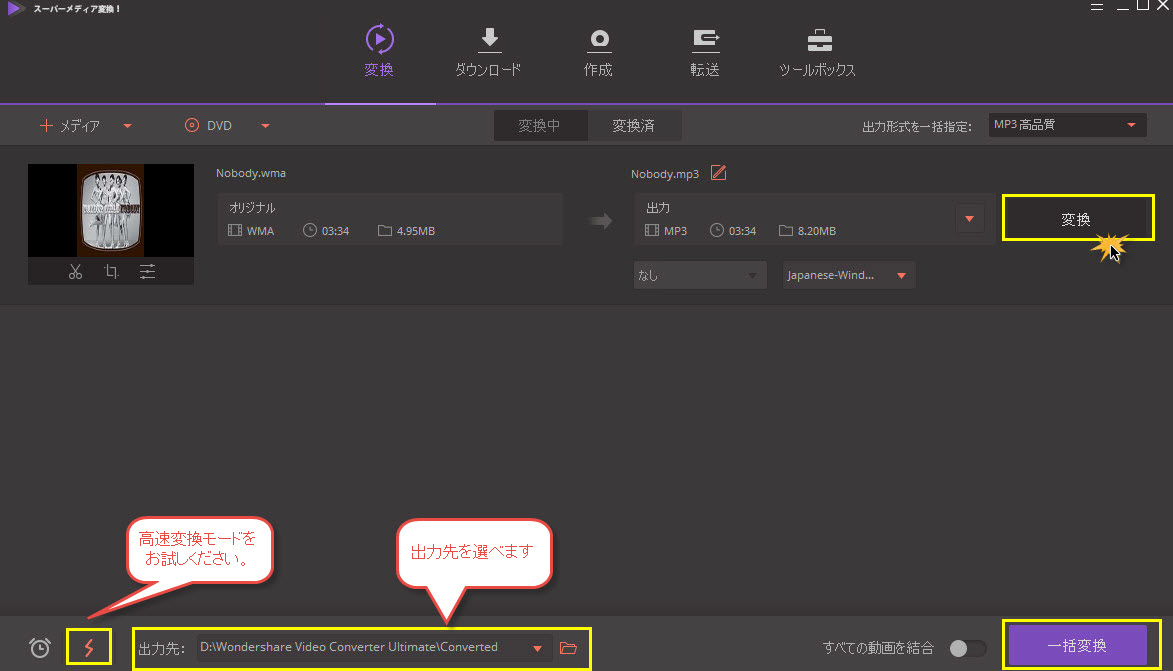
また、このソフトには動画編集機能もついています。
MP4ファイルを編集したいなら、動画変換をする前に、好きな部分をカットして、その部分だけを変換できます。
そして、字幕追加、ビデオ回転(時計回り、反時計回り、水平反転、垂直反転)、エフェクト追加など、動画をもっと面白く編集でき機能もついてます。
ワンダーシェアの「スーパーメディア変換!(Windows版)」を使って、お持ちのiPhone(iPhone6s、iPhone6s Plusまで含め)、iPod、iPadなどに好きな動画をいれましょう!
あなたのスマートライフを応援します!
iPhoneで撮った動画ファイルをすごく綺麗に再生できます。その動画をどこでも見るようにしておきたい方には、iPhone動画のファイル形式を変換する必要があります。MP4に変換すれば、PSP/3PSでも動画を楽しめます。
iPhoneでDVDを見るには、DVDをiphone用に変換すべきです。さもないと、iPhoneでDVDを見れないです。この文章は動画をDVDからiPhoneへの方法について、DVDからiPhone用へ変換、変換した動画をiPhoneに取り込み、こういう感じで、分かりやすく説明しました。
Macユーザーの場合、bilibiliなどに対応する動画保存ソフトがより少ないです。Bilibili動画をダウンロードしたいならどうしましょう?Macを例として、bilibili動画サイトから動画をダウンロードする方法及びスマホに導入する方法について紹介しましょう。(OS X El Capitanにも使える)
渡辺
著者
コメント(0)